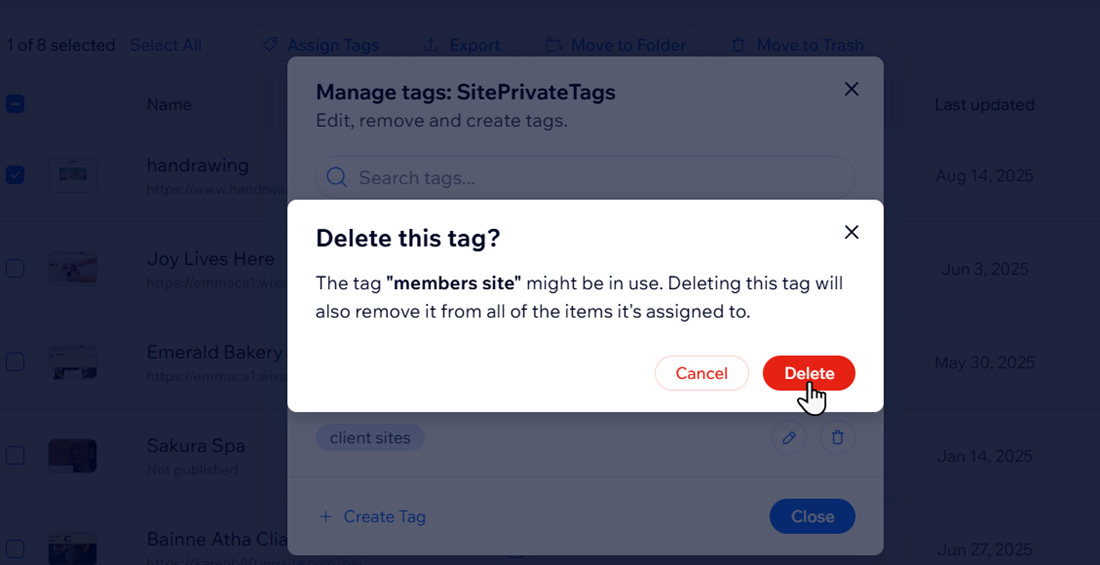Deinen Websites Tags zuweisen
5 min
In diesem Artikel
- Tags zu deiner Website zuweisen
- Deine Website-Tags verwalten
- Deine Websiteliste nach Tags filtern
- Häufig gestellte Fragen (FAQs)
Weise deinen Websites Tags zu, um deine Liste der Websites einfach zu organisieren. Du kannst benutzerdefinierte Tags erstellen, um Websites nach Kunde, Art des Unternehmens oder anderen Kriterien zu kategorisieren, die deinen Bedürfnissen entsprechen.
Wenn du beispielsweise mehrere Kundenprojekte verwaltest, kannst du Websites mit den Tags „In Bearbeitung”, „Abgeschlossen” oder „Ausstehende Bestätigung” versehen, um sie besser zu finden und zu verwalten.
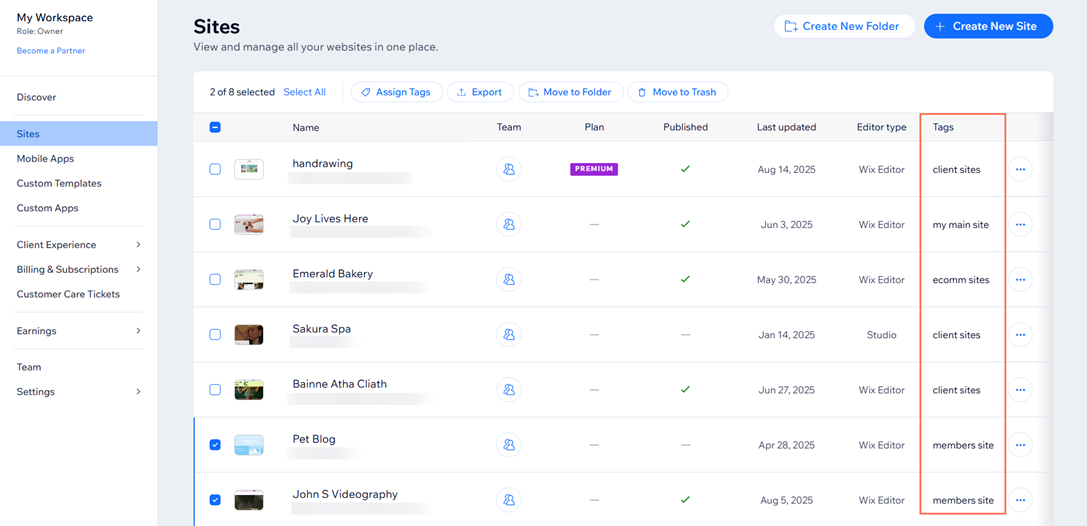
Tags zu deiner Website zuweisen
Erstelle und weise Tags zu, um deine Websites zu kategorisieren und die Arbeit mit ihnen zu erleichtern. Du kannst deinen Websites mehrere Tags zuweisen, um deinen Bedürfnissen gerecht zu werden.
Um deiner Website Tags zuzuweisen:
- Melde dich in deinem Konto von Wix an.
- Klicke oben rechts auf das Symbol für Listenansicht
 .
. - Aktiviere das Kontrollkästchen neben der Website, der du ein Tag zuweisen möchtest.
- Klicke oben in der Liste auf Tags zuweisen .
- Gib einen Namen für das Tag in das Textfeld ein und klicke auf + Erstellen.
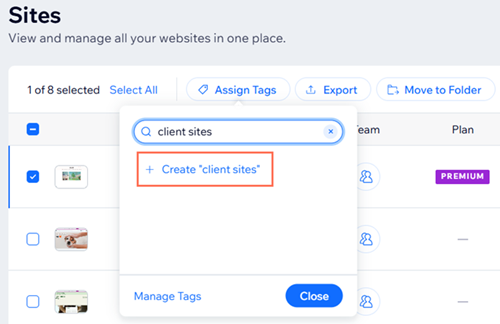
Klicke Anwenden.
Tipp: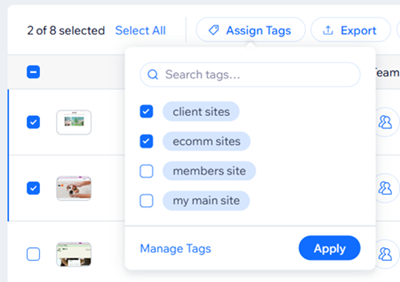
Du kannst einer Website mehrere Tags zuweisen, indem du auf die Kontrollkästchen neben jedem Tag klickst, nachdem du auf Tags zuweisen geklickt hast.
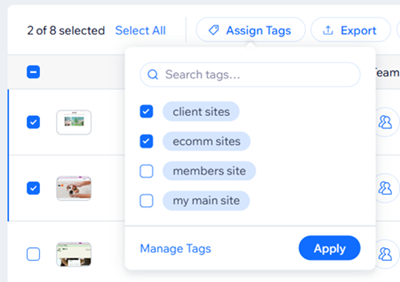
Deine Website-Tags verwalten
Benenne deine Tags um oder lösche sie, um deine Website-Liste übersichtlich und aktuell zu halten.
Um deine Website-Tags zu verwalten:
- Melde dich in deinem Konto von Wix an.
- Klicke oben in der Liste auf das Symbol für Listenansicht
 .
. - Klicke auf das Kontrollkästchen neben einer deiner Websites.
- Klicke auf Tags zuweisen.
- Klicke auf Tags verwalten.
- Wähle aus, was du tun möchtest:
Umbenennen
Löschen
Deine Websiteliste nach Tags filtern
Filtere deine Website-Liste nach Tags, um bestimmte Websites schnell zu finden, basierend auf den Tags, die du ihnen zugewiesen hast.
Um deine Website-Liste nach Tags zu filtern:
- Melde dich in deinem Konto von Wix an.
- Klicke oben auf Filter.
- Klicke auf Tags.
- Klicke auf Tags auswählen und auf die Kästchen neben den Tags, die du in der Liste der Websites anzeigen möchtest.
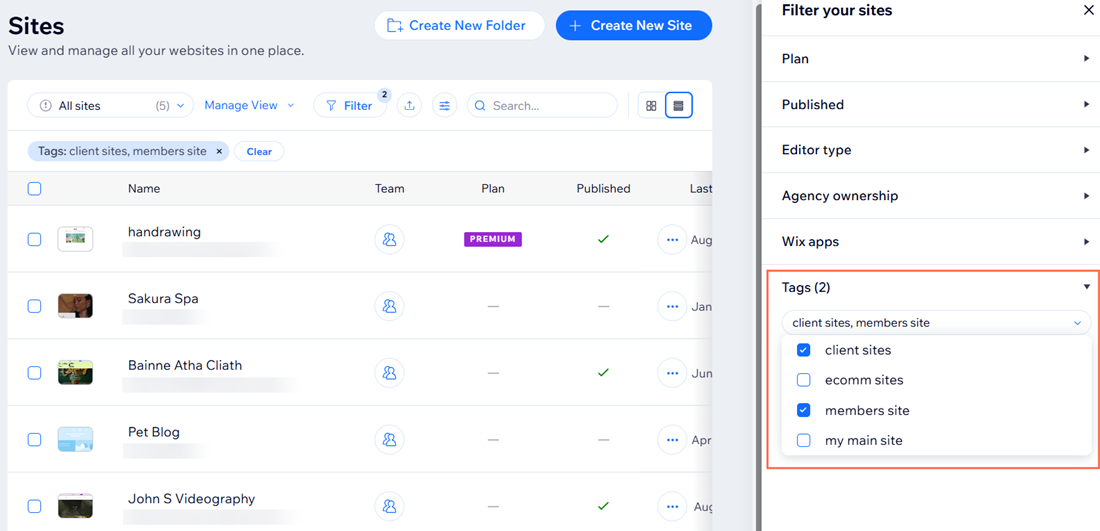
Tipp:
Du kannst deine Website-Liste als Raster anstelle einer Liste anzeigen, indem du oben rechts auf das Symbol für Gitteransicht  klickst.
klickst.
 klickst.
klickst.
Häufig gestellte Fragen (FAQs)
Klicke unten auf eine Frage, um mehr über das Zuweisen von Tags zu deinen Websites zu erfahren.
Kann ich einer einzelnen Website mehrere Tags zuweisen?
Wird die Website, der ein Tag zugewiesen wurde, beeinträchtigt, wenn ich das Tag lösche?
Was passiert, wenn ich ein Tag lösche, das mehreren Websites zugewiesen ist?
Können andere Teammitglieder die von mir erstellten Tags sehen und verwenden?


 neben einem Tag, das du umbenennen möchtest.
neben einem Tag, das du umbenennen möchtest.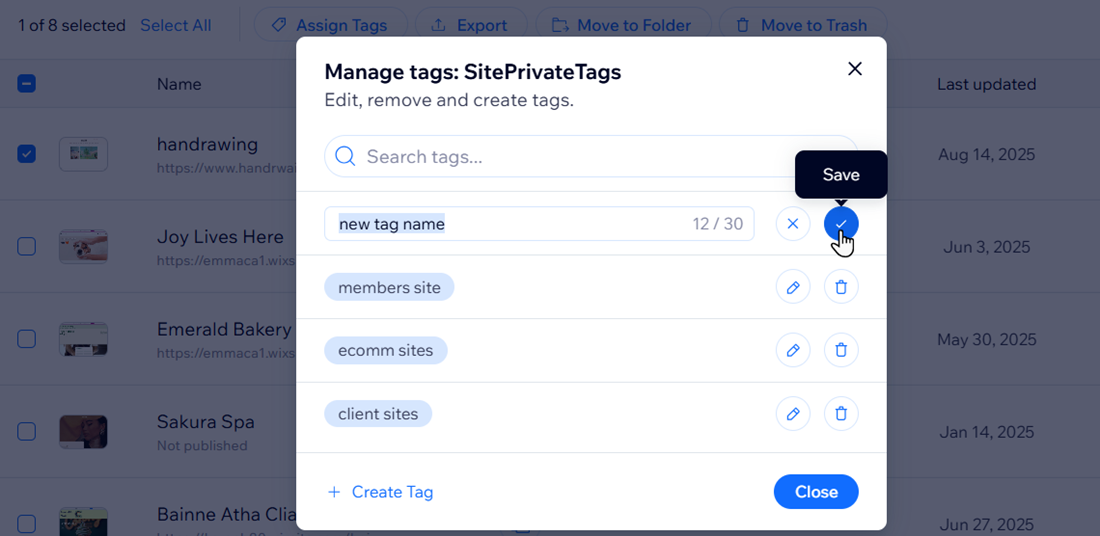
 neben einem Tag, den du löschen möchtest.
neben einem Tag, den du löschen möchtest.